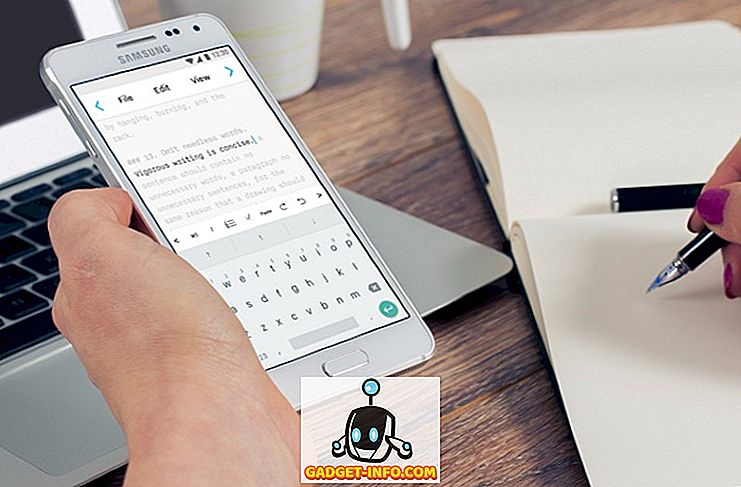Ένας προσωπικός υπολογιστής δεν μπορεί πραγματικά να χαρακτηριστεί προσωπικός, εάν κάποιος άλλος έχει πρόσβαση σε αυτό χωρίς την άδειά σας. Ας υποθέσουμε ότι εργάζεστε στο φορητό υπολογιστή σας στο γραφείο σας και ξαφνικά εμφανίζεται μια κατάσταση όπου πρέπει να πάτε στο AFK (μακριά από το πληκτρολόγιο), πιθανότατα θα ανησυχείτε για το απόρρητό σας, ειδικά αν ξεχάσατε να απενεργοποιήσετε ή να κλειδώσετε υπολογιστή. Αυτό είναι σωστό, κυριολεκτικά ο καθένας θα μπορούσε να αποκτήσει πρόσβαση σε αυτό χωρίς να σπάσει έναν ιδρώτα. Η Microsoft φαίνεται να έχει αντιμετωπίσει αυτό το ζήτημα, προωθώντας μια νέα δυναμική λειτουργία που ονομάζεται Dynamic Lock, η οποία σας επιτρέπει να κλειδώνετε αυτόματα τον υπολογιστή σας ενώ βρίσκεστε μακριά με τη βοήθεια μιας συσκευής Bluetooth, εξασφαλίζοντας έτσι πλήρη προστασία προσωπικών δεδομένων.
Προτού μπορέσετε να ενεργοποιήσετε το Dynamic Lock στα Windows 10, πρέπει να αντιστοιχίσετε μια συσκευή Bluetooth στον υπολογιστή σας.
Σύζευξη συσκευής Bluetooth για χρήση δυναμικού κλειδώματος
Αν και μπορείτε να χρησιμοποιήσετε οποιαδήποτε συσκευή με δυνατότητα Bluetooth για τη λειτουργία δυναμικής κλειδώματος, συνιστάται ιδιαίτερα να χρησιμοποιείτε ένα smartphone, ειδικά εξαιτίας του τρόπου λειτουργίας αυτής της δυνατότητας. Φέρνουμε συνήθως τα smartphones μας στην τσέπη μας, οπότε όταν περπατάμε μακριά από τον υπολογιστή, το Dynamic Lock θα κλειδώσει αυτόματα τον υπολογιστή σας. Το ίδιο δεν μπορεί να ειπωθεί για άλλες συσκευές Bluetooth, καθώς ίσως να μην τις μεταφέρουμε παντού. Ακολουθήστε τα παρακάτω βήματα για να αντιστοιχίσετε τη συσκευή Bluetooth με τον υπολογιστή σας:
- Μεταβείτε στο μενού "Έναρξη" και κάντε κλικ στο εικονίδιο με το γρανάζι, για να μπείτε στο " Ρυθμίσεις" .

- Τώρα, κάντε κλικ στην ενότητα "Συσκευές" στη σελίδα Ρυθμίσεις.

- Μόλις ολοκληρωθεί, θα μεταφερθείτε απευθείας στην ενότητα "Bluetooth & άλλες συσκευές" . Κάντε κλικ στην επιλογή " Προσθήκη Bluetooth ή άλλης συσκευής" για να αντιστοιχίσετε μια νέα συσκευή Bluetooth στον υπολογιστή σας. Τώρα, στο smartphone σας ή σε οποιαδήποτε άλλη συσκευή, ενεργοποιήστε το Bluetooth και βεβαιωθείτε ότι είναι εντοπίσιμο. Μόλις εμφανιστεί η συσκευή στον υπολογιστή σας, κάντε κλικ στο " Ζεύγος " για σύνδεση.

Σημείωση : Εάν ο υπολογιστής σας δεν διαθέτει Bluetooth, δεν έχετε τύχη. Ωστόσο, μπορείτε να χρησιμοποιήσετε ένα Bluetooth dongle, αν πραγματικά θέλετε να χρησιμοποιήσετε το χαρακτηριστικό.
Τώρα που έχετε ενώσει με επιτυχία τη συσκευή Bluetooth με τον υπολογιστή σας, ας προχωρήσουμε και να ενεργοποιήσετε το Dynamic Lock στα Windows 10.
Ενεργοποίηση δυναμικής κλειδώματος στα Windows 10
Σημείωση : Το Dynamic Lock είναι ένα χαρακτηριστικό που εισήχθη στην ενημερωμένη έκδοση των Windows 10 Creators, οπότε πρέπει να το εγκαταστήσετε. Χρησιμοποιώ το Dynamic Lock στα Windows 10 Build 1703 Insider Preview.
Η ενεργοποίηση του δυναμικού κλειδώματος διαρκεί λίγα δευτερόλεπτα. Επομένως, απλώς ακολουθήστε τα παρακάτω βήματα για να αποφύγετε οποιαδήποτε σύγχυση:
- Μεταβείτε στο μενού Έναρξη και κάντε κλικ στο εικονίδιο με το γρανάζι, για να μπορέσετε να μεταβείτε ξανά στο " Ρυθμίσεις" .

- Τώρα, μεταβείτε στην ενότητα " Λογαριασμοί" στη σελίδα Ρυθμίσεις.

- Μόλις τελειώσετε, κάντε κλικ στην επιλογή " Επιλογές σύνδεσης" και μετακινηθείτε προς τα κάτω μέχρι να δείτε Dynamic Lock. Τώρα, επιλέξτε το πλαίσιο δίπλα στην επιλογή "Να επιτρέπεται στα Windows να ανιχνεύουν πότε απομακρύνεστε και να κλειδώνετε αυτόματα τη συσκευή" .

Λοιπόν, αυτό είναι λίγο πολύ και τελειώσατε με όλη τη διαδικασία. Το Dynamic Lock λειτουργεί με τη χρήση της σύνδεσης Bluetooth μεταξύ της συσκευής και του υπολογιστή σας. Όσο είστε εντός της εμβέλειας Bluetooth του υπολογιστή σας, δεν θα παρατηρήσετε τίποτα, καθώς ο υπολογιστής θα παραμείνει ξεκλειδωμένος και πλήρως λειτουργικός. Ωστόσο, μόλις μετακινηθείτε εκτός εμβέλειας της σύνδεσης Bluetooth, τα Windows θα περιμένουν 30 δευτερόλεπτα για μια προσπάθεια επανασύνδεσης και στη συνέχεια θα κλειδώνουν αυτόματα το σύστημά σας.
Δυστυχώς, δεν υπάρχει δυνατότητα ξεκλειδώματος στο Dynamic Lock, επομένως θα χρειαστεί να χρησιμοποιήσετε το Windows Hello ή πληκτρολογήστε τον κωδικό PIN / κωδικό πρόσβασης εάν θέλετε να συνδεθείτε ξανά στον υπολογιστή σας.
ΒΛΕΠΕ ΕΠΙΣΗΣ: Ενημέρωση των Windows 10 Fall Creators: Όλες οι νέες δυνατότητες και αλλαγές
Χρησιμοποιήστε το δυναμικό κλείδωμα για να κλειδώσετε αυτόματα τον υπολογιστή Windows 10
Το Dynamic Lock είναι σίγουρα μια μεγάλη προσθήκη στα Windows και είναι κάτι που σίγουρα θα εκτιμήσετε. Μια απογοητευτική πτυχή είναι ότι δεν υπάρχει Dynamic Unlock, έτσι ώστε ο υπολογιστής σας να ξεκλειδώνει αυτόματα όταν η συσκευή σας Bluetooth βρίσκεται πίσω στην περιοχή και είναι συνδεδεμένη στον υπολογιστή σας. Τούτου λεχθέντος, ελπίζουμε πραγματικά η Microsoft να κάνει πραγματικότητα το χαρακτηριστικό αυτόματου ξεκλειδώματος στις μελλοντικές ενημερώσεις.
Λοιπόν, τι νομίζετε για αυτό το κομψό νέο χαρακτηριστικό στην ενημερωμένη έκδοση των Windows 10 δημιουργών; Θα το χρησιμοποιήσετε για να κλειδώσετε τον υπολογιστή σας αυτόματα; Μας ενημερώστε γυρίζοντας τις απόψεις σας στην παρακάτω ενότητα σχολίων.